
İster en yeni modele yükseltin, ister bir ailenin elinden düşürülmüş bir ailenin gururlu yeni sahibi olun, herkesin aklına gelen ilk şey, eski iPhone'larındaki her şeyi yenisine nasıl taşıyacaklarıdır. İşte yapmanız gerekenler.
iCloud Yedekleme? Kimsenin Bunun İçin Zamanı Yok
iCloud, 2011'den beri piyasada ve iOS cihazlarınızdaki içeriğin sürekli olarak buluta yedeklenmesini sağlamak için son derece kullanışlıdır. İPhone'unuz olmasa bile tatil fotoğraflarınızın eve dönmesini garanti etmek gibi şeyler harikadır. kişilerinizi senkronize tutmak ve hatta iPhone'unuzu GPS aracılığıyla bulma gibi kullanışlı görevler.
İLİŞKİLİ: Kişileri iPhone'dan Başka Bir Telefona Aktarma
Ama transfer zamanı geldiğinde herşey yeni bir telefona geçtiğinizde, iCloud acı veriyor. Eski iPhone'unuz yalnızca 16 GB depolama alanına sahip olsa bile, arka planı fotoğraflar, videolar, kişisel veriler vb. İle doluysa, bu, iyi bir geniş bant bağlantıda bile büyük bir indirme anlamına gelir. Acil bir durumda (telefonunuz çalındığında olduğu gibi) harikadır, ancak rutin bir yedekleme için bunun yerine iTunes'u kullanmanızı öneririz. Bu, çok daha az zaman alır.
Neye ihtiyacın var
Bugünün eğiticisini takip etmek için, yalnızca birkaç şeye ihtiyacınız var - ancak yeni, ancak daha önce kullanılmış bir telefona geçiş yapan kişiler için büyük bir uyarı olduğundan listeyi dikkatlice okuyun.
Her şeyden önce, iTunes'u çalıştırabileceğiniz bir bilgisayara erişmeniz gerekir– Windows ve macOS için mevcut . Muhtemelen zaten vardır, ama yoksa bir arkadaşından ödünç al. Yedeklemeniz için yeterli boş disk alanına sahip olduğundan emin olun; 64 GB'lık bir telefonunuz varsa, PC'de de 64 GB boş alana ihtiyacınız olacaktır. (Endişelenmeyin, yedeği yeni telefonunuza geri yükledikten sonra silebilirsiniz.)
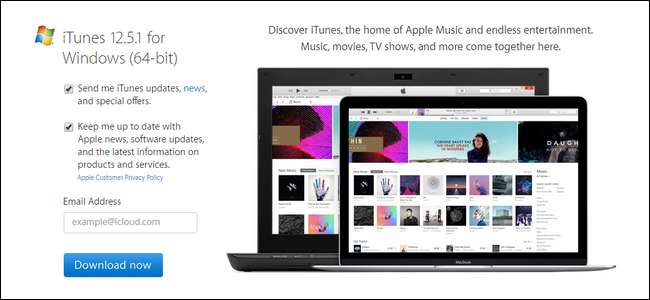
İkinci olarak, iki telefona (eski telefonunuz ve yeni telefonunuz) ve bunlar için uygun bir senkronizasyon kablosuna ihtiyacınız olacak.
NOT: Yeni telefonu ikinci el aldıysanız, önceki sahibin iCloud'dan çıkış yaptığından emin olmanız gerekir. Apple, bir hırsızlık koruması olarak iCloud oturum açma bilgilerini kullanır ve önceki sahibi oturumu kapatana kadar telefon "iCloud kilitli" olarak kabul edilir. Aygıt iCloud kilitliyse verilerinizi ona aktaramazsınız.
Birinci Adım: Mevcut iOS Cihazınızı Yedekleyin
İki cihazı elinize aldığınızda ve iTunes'u PC'nize yükledikten sonra, yerel bir yedekleme gerçekleştirmenin zamanı gelmiştir. Normalde iCloud yedeklemesini kullanıyor olsanız bile bu adımı gerçekleştirebilirsiniz, bu nedenle iCloud kurulumunuzu bozma konusunda endişelenmeyin.
İTunes'u başlatın ve eski Senkronizasyon kablosuna sahip iPhone. Doğrudan bilgisayarın USB bağlantı noktasına takmak en iyisidir. (Bizim gibi USB hub'ınızdaki hızlı şarj bağlantı noktasına takmayın ve neyin bu kadar uzun sürdüğünü merak etmeyin, tek söylediğimiz budur).
Telefonunuzu bu PC ile daha önce hiç kullanmadıysanız, aşağıdaki mesajı göreceksiniz:
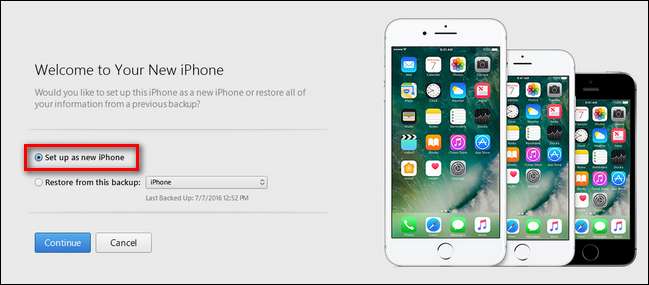
Bu mesaj iTunes standartlarına göre bile gereksiz yere kafa karıştırıcıdır ve biraz paniğe kapılmanıza neden olabilir. Telefonunuzu iTunes'a getirmek için tek seçeneğiniz onu silmek ("Yeni bir iPhone olarak ayarla") veya bilgisayarda zaten yedeklemeler varsa üzerine yazmak ("Bu yedeklemeden geri yükle") gibi görünmesini sağlar.
İlk seçenek ne meli "Bu telefon için iTunes'da yeni bir profil oluştur" deyin, çünkü anlamı bu. Panik yapmayın: Bu seçenek telefonunuzu silmeyecek. Önünüzde yukarıdaki ekranı görürseniz devam edin ve şimdi yapın.
Aşağıda görüldüğü gibi gezinme çubuğunda görüntülenecek aygıt simgesini bulun ve üzerine tıklayın.
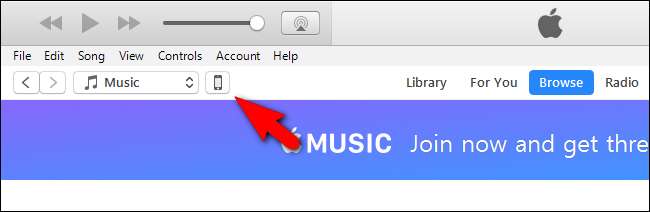
Ayrıntılı cihaz görünümünde, "Yedeklemeler" bölümünü bulun. Bu bölümde, "Şimdi Yedekle" ye tıklamadan önce sol tarafta "iPhone Yedeklemesini Şifrele" seçeneğinin işaretli olduğundan emin olun. Tüm verilerinizin düzgün bir şekilde yedeklenmesi için (kayıtlı şifreleriniz ve Sağlık / HomeKit verileriniz gibi), yedeklemenizi şifrelemeli ve ona bir şifre vermelisiniz.

"Şimdi Yedekle" yi tıkladıktan sonra, arkanıza yaslanın ve iTunes aygıtınızı karıştırıp tüm verileri yerel diske yedeklerken birkaç dakika bekleyin.
İşlem tamamlandığında eski telefonunuzu bilgisayardan çıkarın ve bir kenara koyun.
İkinci Adım: Eski Yedeklemeyi Yeni Cihazınıza Geri Yükleyin
Bu sonraki adım, sihrin gerçekleştiği yerdir. Pek çok kişinin haberi olmadan, yedeği eski bir telefondan alabilir (örneğin, eski iPhone 5'leriniz) ve onu yeni telefonunuzun (örneğin bir iPhone 7) üzerine koyabilirsiniz. Özel adımlar gerekmez.
Yeni cihazınızı alın ve senkronizasyon kablosuyla aynı PC'ye bağlayın. İTunes'a takılmasını bekleyin. Yeni telefon, yeni bir iTunes cihazı olarak kaydolacak ve eğiticide daha önce vurguladığımız panik yaratan ekranı göreceksiniz - yalnızca bu sefer net ve sakin bir hareket yolunuz var.
"Yeni iPhone'unuza Hoş Geldiniz" ekranında, "Bu yedeklemeden geri yükle" seçeneğini seçin ve ardından seçili yedeklemenin eski telefonunuzda yaptığınız yedek olduğunu onaylayın. Yedeklemenin doğru olduğunu onayladıktan sonra "Devam" ı tıklayın.
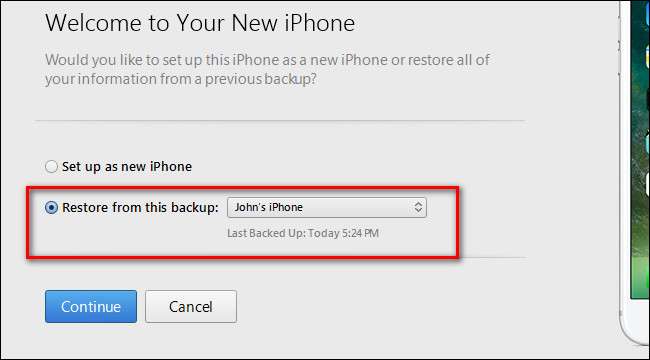
Tüm eski verileriniz yeni telefonunuza kopyalanırken arkanıza yaslanın ve rahatlayın. İşlem tamamlandıktan sonra, cihazınızın yeniden başlatılacağını belirten bir mesaj açılır:
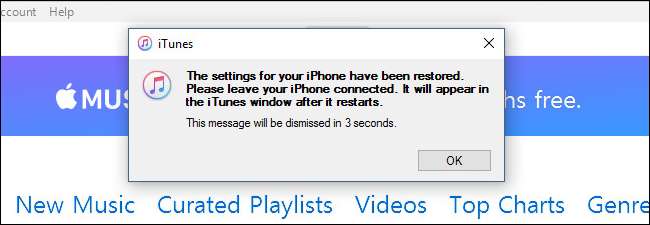
Yeniden başlatmanın ardından iTunes birkaç kontrol gerçekleştirir (örneğin, yeni cihaz eski cihazdan daha yüksek bir iOS sürümünü çalıştırabiliyorsa sizden iOS'u güncellemenizi isteyebilir) ve ardından işinize geri dönersiniz. Eski telefonunuzdaki tüm fotoğraflarınız, kişileriniz, uygulamalarınız, sağlık verileriniz ve benzerleri artık yeni telefonunuzda olacak.
İLİŞKİLİ: İTunes Yedeklemelerinizi Nasıl Bulunur, Yedeklenir ve Silinir
Bu küçük depolama değiştirme manevrasını gerçekleştirmek için bir bilgisayar ödünç aldıysanız, üstlenmek isteyebileceğiniz son bir adım var. Bilgisayarda biraz yer açmak için, yaptığınız çok büyük iPhone yedeklemesini kopyalayabilir veya silebilirsiniz. Bu rehbere göz atın bunun nasıl yapılacağı hakkında daha fazla bilgi için.
Hepsi bu kadar - iCloud senkronizasyonunu bekleyerek hayatınızın saatlerini öldürmek yerine, bir PC'ye oturabilir ve yedekleme ve geri yükleme sürecini çok daha kısa sürede tamamlayabilirsiniz.







